'>
Jūs, iespējams, pamanījāt to WMI nodrošinātāja resursdators ir hogging jūsu datora CPU izmantošanu. Kad CPU izmantošana uzdevumu pārvaldniekā palielinās, jūsu dators palēninās. Daudzi Windows 10 lietotāji ziņo arī par šo problēmu, jūs neesat viens. Kaitinoši, kā šķiet, jūs pats varat novērst problēmu ar lielu procesora lietošanu.
Kas ir WMI Provider Host (WmiPrvSE.exe)?
WMI nodrošinātāja resursdators (WmiPrvSE.exe) apzīmē Windows pārvaldības instrumentu nodrošinātāja pakalpojumu. Tas ir svarīgs pakalpojums, bez kura lietojumprogrammas nevar darboties. Ja šis process apstāsies, daudzas no datora funkcijām kļūs bezjēdzīgas. Turklāt jūs, iespējams, pat nesaņemat paziņojumus par kļūdām.
Kā to salabot?
Šeit ir 4 risinājumi, kurus varat mēģināt novērst šo problēmu. Jums var nebūt nepieciešams izmēģināt tos visus. Vienkārši atrodieties sarakstā, līdz atrodat to, kas darbojas.
1: Palaidiet vīrusu skenēšanu
2: sāknēšana drošajā režīmā, izmantojot tīklu
3: restartējiet WMI pakalpojumu sniedzēja resursdatora pakalpojumu
4: atinstalējiet komponentus un draiverus, kas rada problēmu
1. labojums: Palaidiet vīrusu skenēšanu
Dažos gadījumos pie vainas ir vīruss vai ļaunprātīga programmatūra. Jums vienkārši jāpalaiž antivīrusu programma, lai to labotu. Ja vēl neesat to izdarījis, jums tas jādara tieši tagad.
Ja dators atklāj nevēlamas programmas vai lietojumprogrammas, pilnībā noņemiet tās no datora un pēc tam restartējiet.
2. labojums: sāknēšana drošajā režīmā, izmantojot tīklu
Problēmu novēršana drošajā režīmā labāk palīdzēs jums izolēt un identificēt vainīgos:
1) Tastatūrā nospiediet Windows logotipa atslēga un R tajā pašā laikā, pēc tam ierakstiet msconfig meklēšanas lodziņā un nospiediet Enter .

2) Iet uz Boot cilni un pēc tam atzīmējiet izvēles rūtiņu Droša zābaka un atlasiet Tīkls opcija. Klikšķis Piesakies un labi saglabāt.
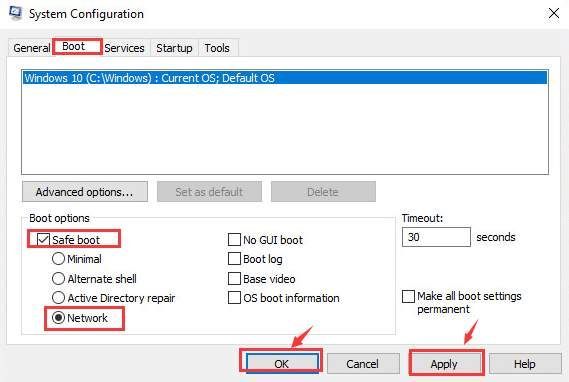
3) Pārliecinieties, vai esat saglabājis failus un datus, pēc tam noklikšķiniet uz Restartēt lai ieietu drošajā režīmā.
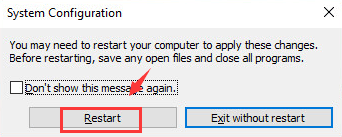
4) Drošajā režīmā nospiediet Windows logotipa atslēga un X tajā pašā laikā, pēc tam atlasiet Windows PowerShell (administrēšana) .

5) Pēc tam ierakstiet šādu komandu un nospiediet Enter .
msdt.exe -id MaintenanceDiagnostic
Jūs redzēsiet uznirstošo problēmu novēršanas logu. Klikšķis Nākamais lai ļautu traucējummeklēšanai.
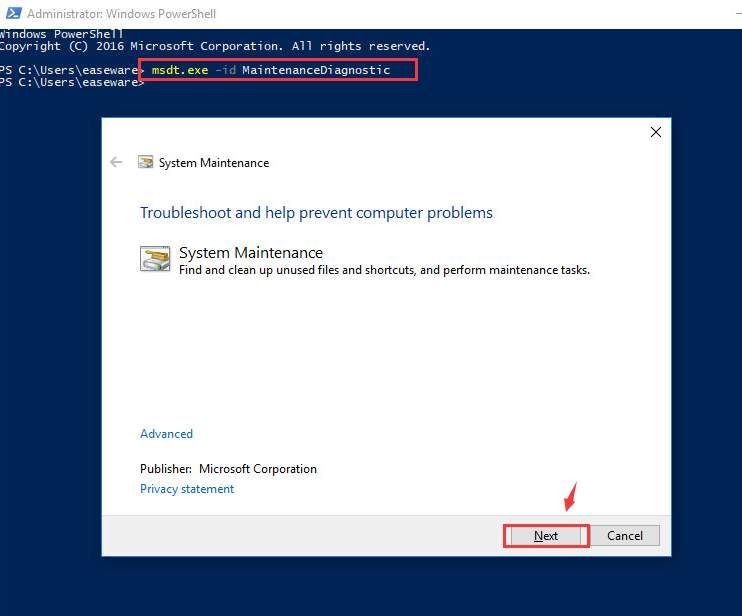
Ja problēmu novēršanas rīks atklāj kādas problēmas ar jūsu sistēmu, izpildiet norādījumus, lai to labotu.
6) Joprojām logā PowerShell ierakstiet šādu komandu un nospiediet Enter .
msdt.exe / id PerformanceDiagnostic
Tiks parādīts uznirstošais darbības traucējummeklēšanas logs, vienkārši noklikšķiniet Nākamais lai turpinātu problēmu novēršanu.
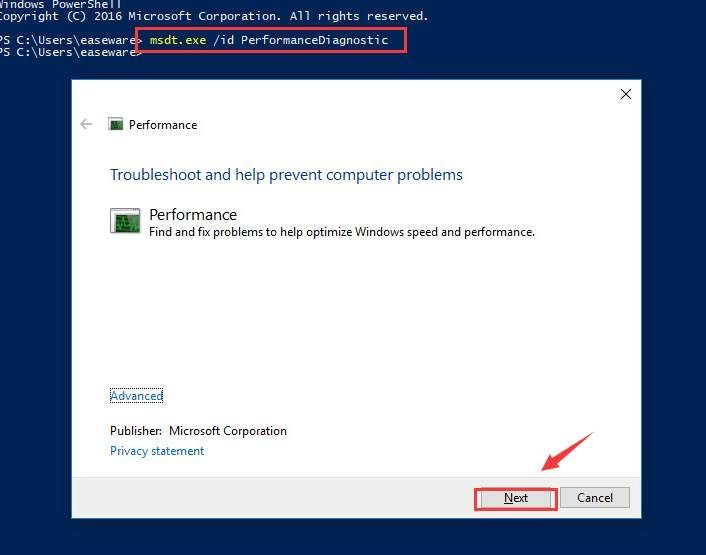
Tomēr, ja redzat paziņojumu, kurā teikts, ka jūsu sistēmā kaut kas jāmaina, rīkojieties tā, kā jums liek darīt.
7) Kad traucējummeklēšanas process ir pabeigts, jums jāiestata normālā noskaņojumā. Atkārtojiet 1. solis) . Tad dodieties uz Boot cilni un iztukšojiet lodziņu Droša zābaka . Klikšķis Piesakies un labi lai saglabātu un izietu. Restartējiet datoru normālā režīmā.
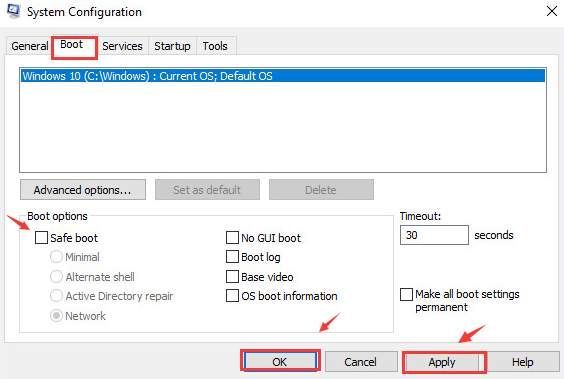
3. labojums: Restartējiet WMI pakalpojumu sniedzēja resursdatora pakalpojumu
Dažos gadījumos problēma ir tā, ka WMI Provider Host Service aizņem pārāk daudz jūsu datora resursu. Varat to restartēt:
1) Tastatūrā nospiediet Windows logotipa atslēga un R tajā pašā laikā, pēc tam ierakstiet meklēšanas lodziņā pakalpojumi.msc un nospiediet Enter .
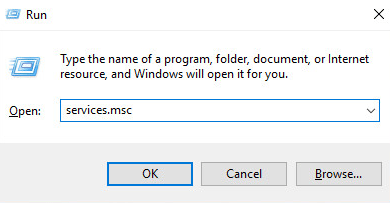
2) Nospiediet IN lai ātri atrastu Windows pārvaldības instruments apkalpošana. Ar peles labo pogu noklikšķiniet uz tā un atlasiet Restartēt .
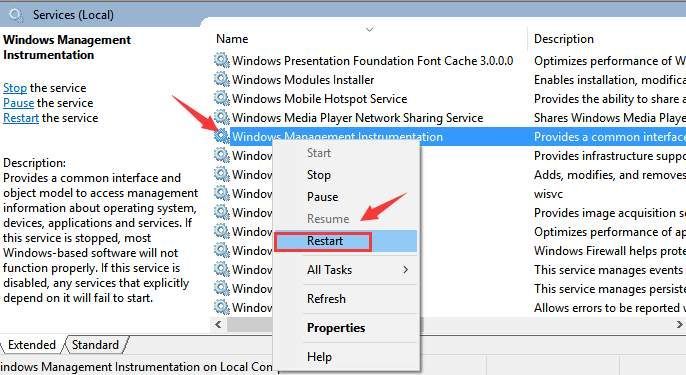
3) Tagad nospiediet Windows taustiņš un X tajā pašā laikā izvēlieties Komandu uzvedne (administrators) .
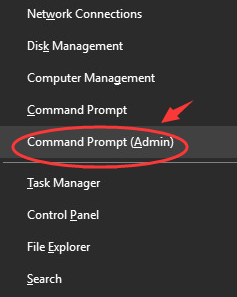
Piezīme. Ja izmantojat Windows 10 Creators Update, jums ir jāraksta cmd.exe meklēšanas joslā un ar peles labo pogu noklikšķiniet uz Komandu uzvedne opciju un atlasiet Izpildīt kā administratoram .
4) Komandu uzvednes logā ierakstiet šādas komandas un nospiediet Enter pēc katras komandas.
neto pietura iphlpsvc
neto pietura wscsvc
neto pietura Winmgmt
neto sākums Winmgmt
neto sākums wscsvc
neto sākums iphlpsvc
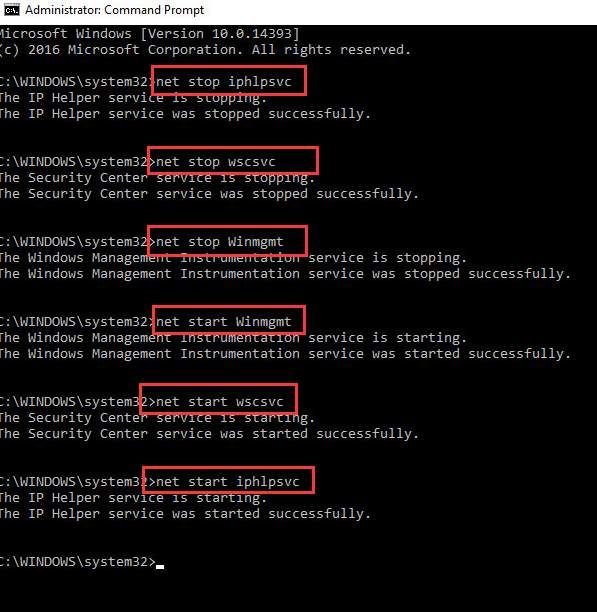
5) Pēc komandām restartējiet datoru.
4. labojums: atinstalējiet komponentus un draiverus, kas rada problēmu
Viens no cēloņiem ir bojāti komponenti un aparatūras draiveri. Iespējams, vēlēsities tos atinstalēt no sava datora:
1) Tastatūrā nospiediet Windows logotipa atslēga un X tajā pašā laikā, pēc tam atlasiet Notikumu skatītājs .
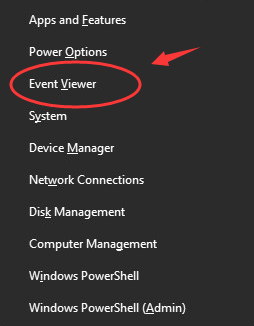
2) Noklikšķiniet uz Skats pogu augšpusē un pēc tam Rādīt analītiskos un atkļūdošanas žurnālus .
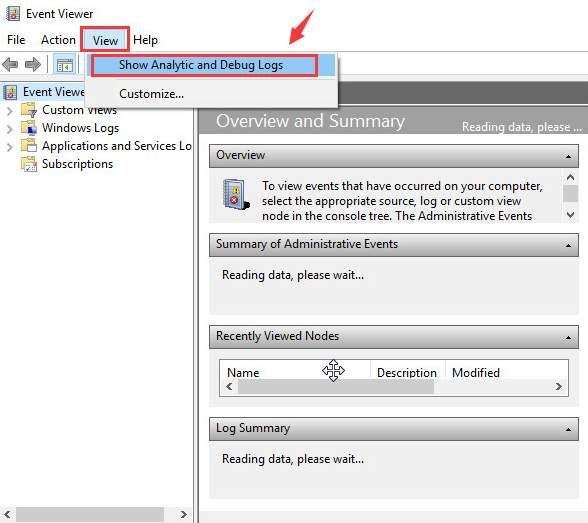
3) Kreisajā rūtī sekojiet ceļam: Programmas un pakalpojumu žurnāli> Microsoft> Windows> WMI darbība> Darbības žurnāls. Atzīmējiet vēlākais vienumi, kas uzskaitīti kā Kļūda .
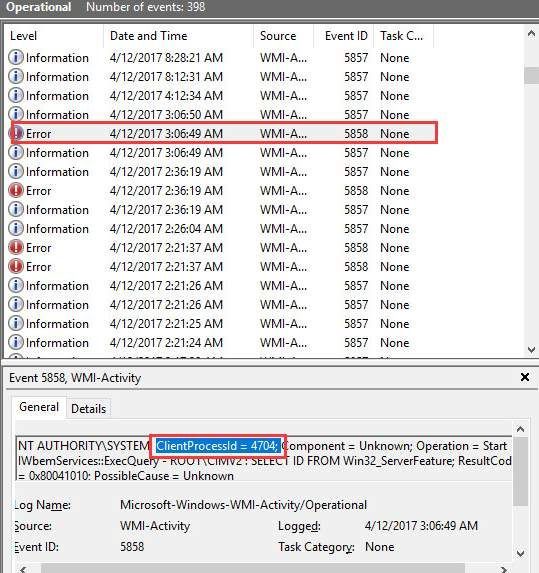
4) Tastatūrā nospiediet Windows logotipa atslēga un X tajā pašā laikā, pēc tam atlasiet Uzdevumu pārvaldnieks .
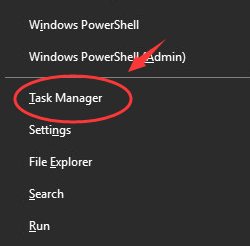
5) Iet uz Sīkāka informācija cilni. Atrodiet procesus ar atbilstošiem ID, kā redzams PID kolonna. Atrodot šādu procesu, varat atinstalēt programmu vai atspējot tās pakalpojumu, kā vēlaties.
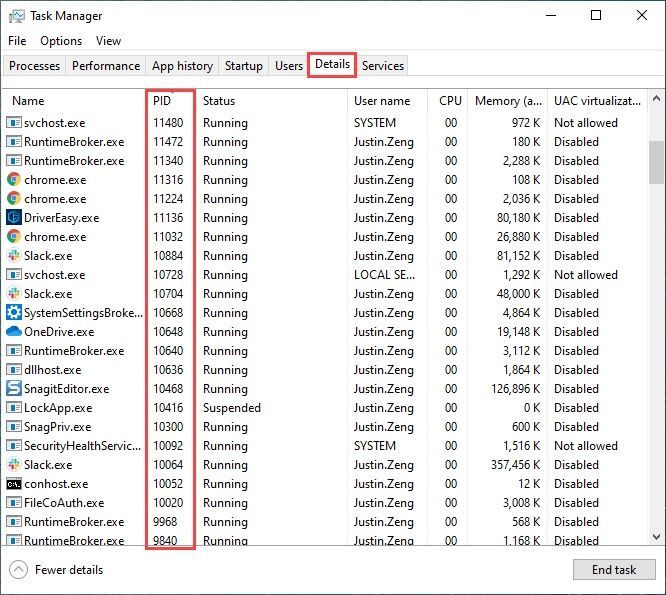
Ir svarīgi lejupielādēt un instalēt programmas un draiverus tikai no uzticības cienīgiem avotiem.
Draiverus var atjaunināt un instalēt divos veidos:
Manuāla draiveru atjaunināšana - Draiverus varat atjaunināt manuāli, dodoties uz ierīces ražotāja vietni un meklējot jaunāko pareizo draiveri. Noteikti izvēlieties tikai tos draiverus, kas ir saderīgi ar jūsu Windows versiju.
TO utomatiska draivera atjaunināšana - Ja jums nav laika, pacietības vai datorprasmju, lai manuāli atjauninātu draiverus, tā vietā varat to izdarīt automātiski Vadītājs viegli .
Driver Easy automātiski atpazīs jūsu sistēmu un atradīs pareizos draiverus jūsu datoram un jūsu Windows versijai, un tas tos pareizi lejupielādēs un instalēs:
- Lejupielādēt un instalējiet Driver Easy.
- Palaidiet Driver Easy un noklikšķiniet Skenēt tagad . Pēc tam Driver Easy skenēs jūsu datoru un atklās visus problēmu draiverus.
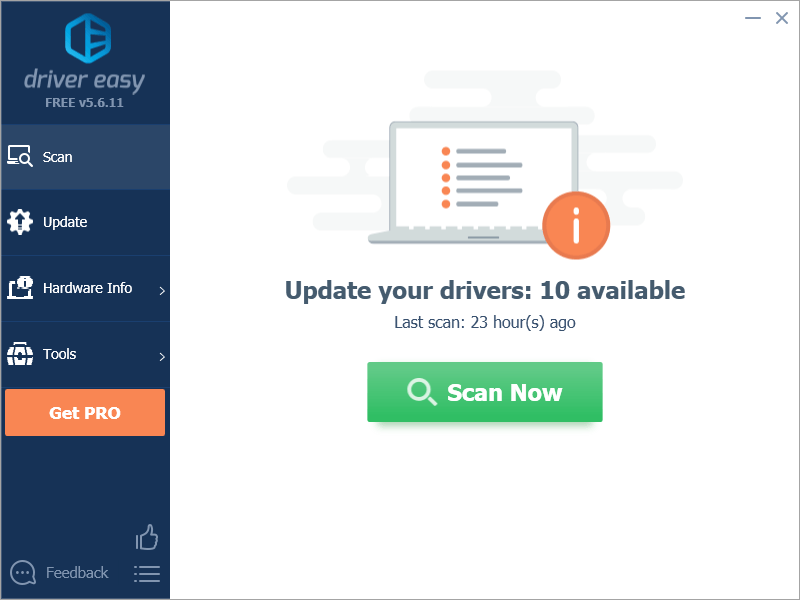
- Klikšķis Atjaunot visu lai automātiski lejupielādētu un instalētu pareizo visu draiveru versiju, kuru jūsu sistēmā trūkst vai ir novecojusi. Lai to izdarītu, jums ir nepieciešama Driver Easy Pro versija, tāpēc jums tiks piedāvāts jaunināt.
Neuztraucieties; tam ir 30 dienu naudas atmaksas garantija, tādēļ, ja tas jums nepatīk, varat saņemt pilnu atmaksu un netiks uzdoti jautājumi.
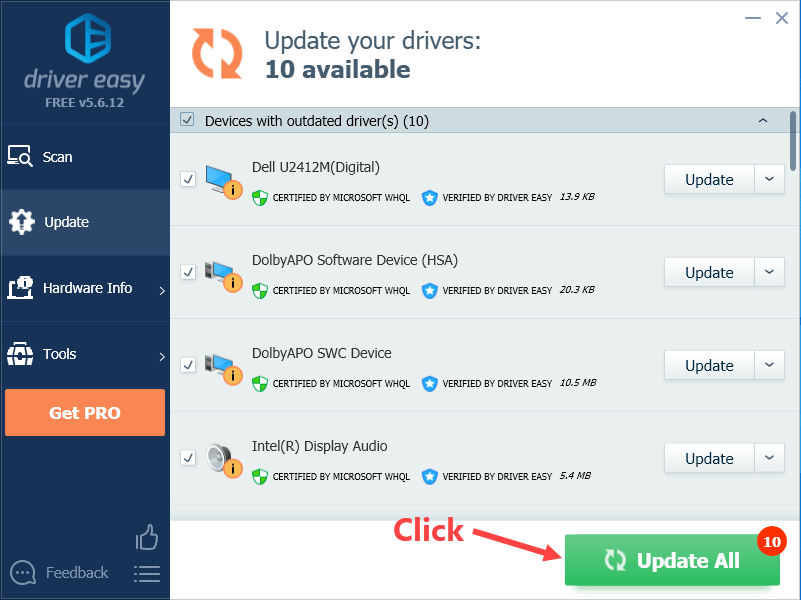
(Alternatīvi, ja jums ir ērti manuāli instalēt draiverus, varat noklikšķināt uz “Atjaunināt” blakus katrai atzīmētajai ierīcei bezmaksas versijā, lai automātiski lejupielādētu pareizo draiveri. Kad tas ir lejupielādēts, varat to manuāli instalēt.)
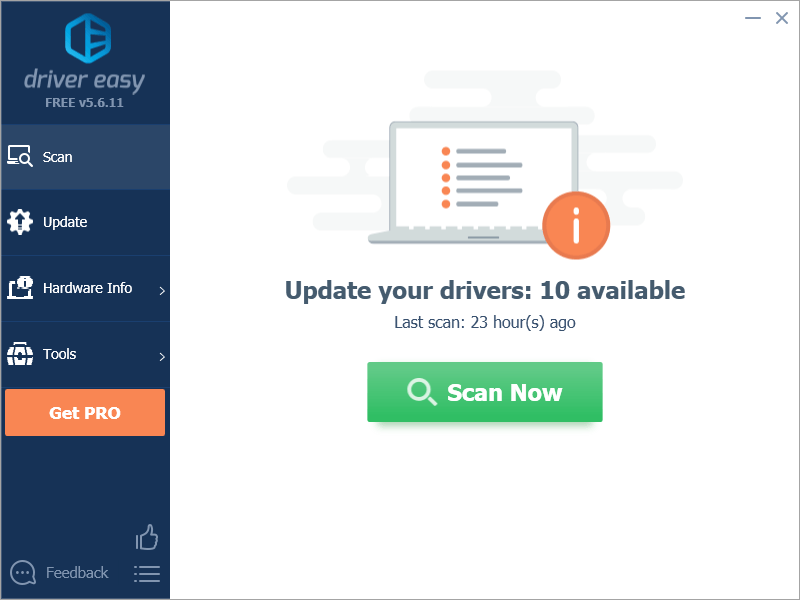
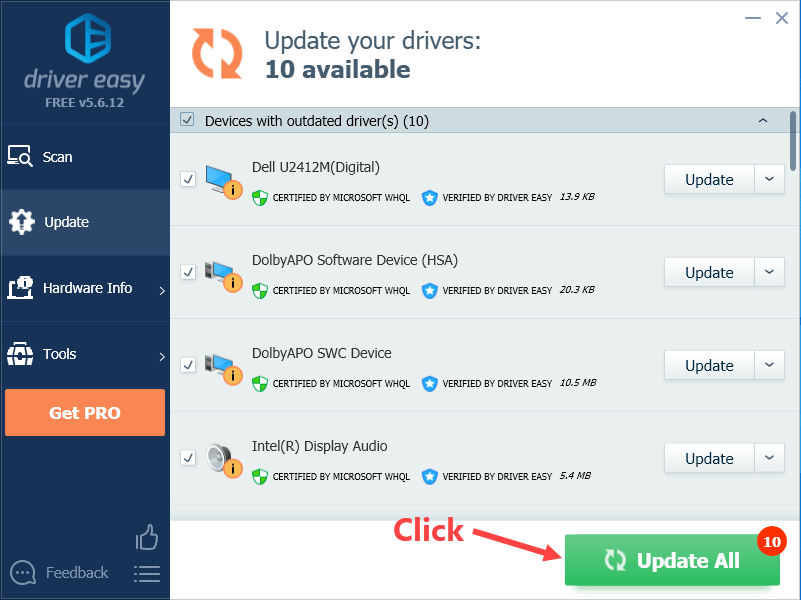


![“Jūs esat zaudējis savienojumu ar Destiny 2 serveriem” [ATRISINĀTS]](https://letmeknow.ch/img/knowledge/55/you-have-lost-connection-destiny-2-servers.jpg)



